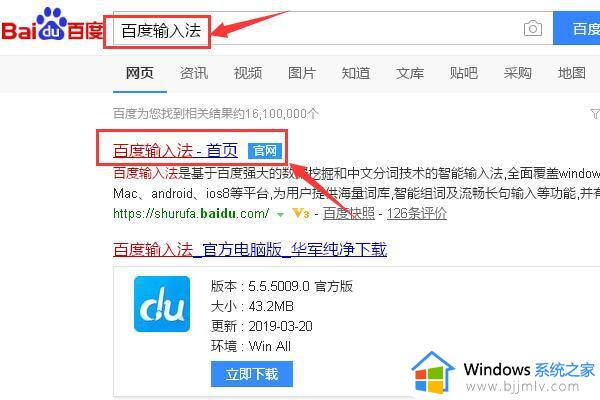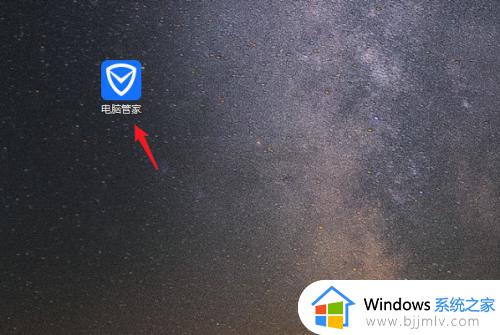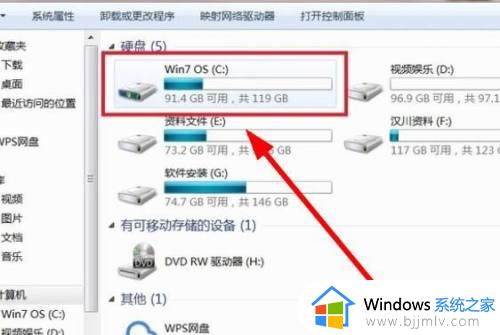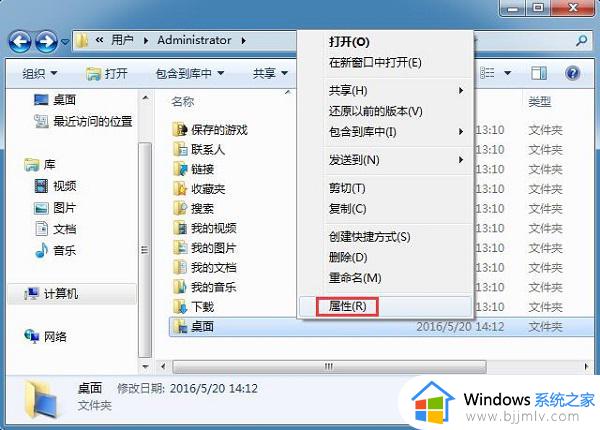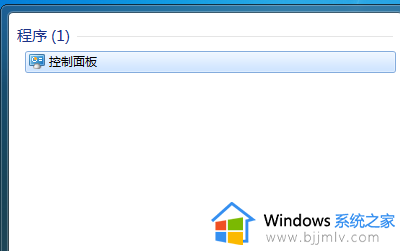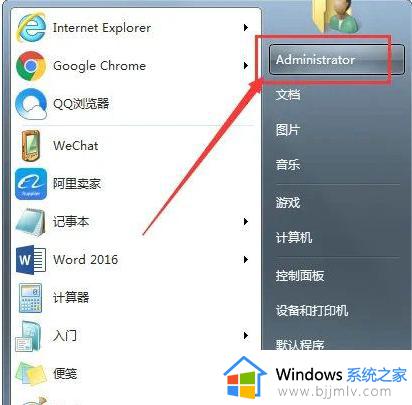windows7系统如何将电脑桌面上的软件拷到u盘里
很多用户在使用windows7系统的时候,对于电脑中一些重要的软件,通常会选择外接存储工具来进行备份,可是当用户在给windows7电脑插入u盘之后,却不懂得如何将电脑桌面上的软件拷到u盘里,面对这种情况小编就来教大家windows7系统将电脑桌面上的软件拷到u盘里操作方法。
具体方法:
第一步,将U盘插进电脑的Usb借口,电脑会提示有外部设备连接,如果运行正常,那电脑会自动安装驱动程序或检查病毒。
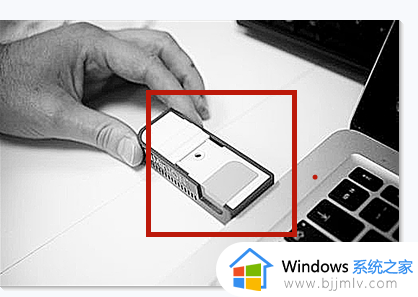
第二步,打开我的电脑,会发现新的盘符,右键单击-打开,之前可以右键点属性查看容量。
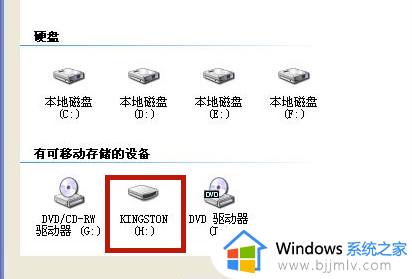
第三步,找到您想拷贝的文件,将文件直接拖拽或者复制后粘贴到U盘里。注意,如果您要复制的是后缀为.exe的安装文件,为防止复制到其他电脑上时杀毒软件报毒,要将其压缩后再拷贝到U盘里(压缩文件时,右键安装程序,出现提示创建压缩文件即可)。
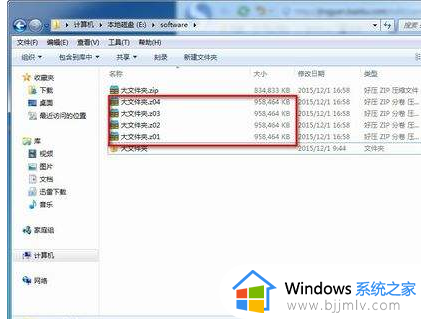
第四步,拷贝结束后,在电脑任务栏处,右键单机,选择“删除已添加的硬件”,选择删除后,拔下U盘即可。
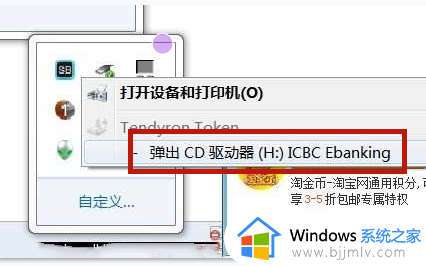
以上就是小编告诉大家的windows7系统将电脑桌面上的软件拷到u盘里操作方法了,还有不懂得用户就可以根据小编的方法来操作吧,希望能够帮助到大家。